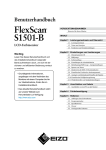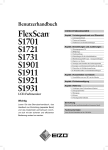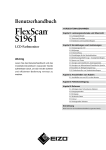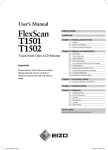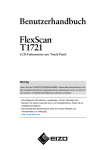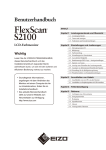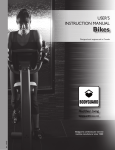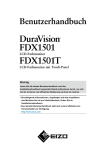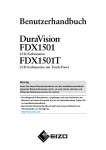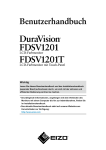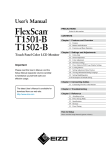Download 2 Bildjustage
Transcript
VORSICHTSMASSNAHMEN Hinweise für diesen Monitor INHALT Kapitel 1 Leistungsmerkmale und Übersicht 1-1 Leistungsmerkmale 1-2 Tasten und Anzeigen 1-3 Funktionen und Grundeinstellungen Kapitel 2 Einstellungen und Justierungen 2-1 Dienstprogramm-CD 2-2 Bildjustage 2-3 Farbeinstellung Wichtig Lesen Sie das Benutzerhandbuch und das Installationshandbuch (separater Band) aufmerksam durch, um sich mit der sicheren und effizienten Bedienung vertraut zu machen. 2-4 Einstellungen der Abschaltfunktion 2-5 Betriebsanzeige/EIZO-Logo – Anzeigeeinstellungen 2-6 Sperren von Tasten 2-7 Einstellen der Position des Justierungsmenüs 2-8 Anzeigen von Informationen/Einstellen der Sprache 2-9 Einstellen der Helligkeitsregulierung 2-10 Wiederherstellen von Standardeinstellungen Kapitel 3 Anschließen von Kabeln 3-1 Anschließen von zwei PCs an den Monitor Das aktuelle Benutzerhandbuch steht auf unserer Website zum Herunterladen zur Verfügung : http://www.eizo.com Kapitel 4 Fehlerbeseitigung Kapitel 5 Referenz 5-1 Anbringen eines Schwenkarms 5-2 Energiesparmodus 5-3 Spezifikationen 5-4 Glossar 5-5 Voreingestellte Taktraten Einrichtung Bitte lesen Sie das Installationshandbuch (separater Band) SICHERHEITSSYMBOLE In diesem Handbuch werden die unten dargestellten Sicherheitssymbole verwendet. Sie geben Hinweise auf äußerst wichtige Informationen. Bitte lesen Sie diese Informationen sorgfältig durch. VORSICHT Die Nichtbefolgung von unter VORSICHT angegebenen Anweisungen kann schwere Verletzungen oder sogar lebensbedrohende Situationen zur Folge haben. ACHTUNG Die Nichbeachtung unter ACHTUNG angegebener Informationen kann mittelschwere Verletzungen und/oder Schäden oder Veränderungen des Produkts zur Folge haben. Weist auf eine unerlaubte Vorgehensweise hin. Weist auf eine zwingend zu befolgende Vorgehensweise hin. Copyright© 2009-2011 EIZO NANAO CORPORATION. Alle Rechte vorbehalten. Kein Teil dieses Handbuchs darf ohne die vorherige schriftliche Zustimmung von EIZO NANAO CORPORATION in irgendeiner Form oder mit irgendwelchen Mitteln – elektronisch, mechanisch oder auf andere Weise - reproduziert, in einem Suchsystem gespeichert oder übertragen werden. EIZO NANAO CORPORATION ist in keiner Weise verpflichtet, zur Verfügung gestelltes Material oder Informationen vertraulich zu behandeln, es sei denn, es wurden mit EIZO NANAO CORPORATION beim Empfang der Informationen entsprechende Abmachungen getroffen. Obwohl größte Sorgfalt aufgewendet wurde, um zu gewährleisten, dass die Informationen in diesem Handbuch dem neuesten Stand entsprechen, ist zu beachten, dass die Spezifikationen der Monitore von EIZO ohne vorherige Ankündigung geändert werden können. Apple und Macintosh sind eingetragene Marken von Apple Inc. VGA ist ein eingetragenes Warenzeichen der International Business Machines Corporation. Windows und Windows Vista sind eingetragene Warenzeichen der Microsoft Corporation in den USA und anderen Ländern. VESA ist ein eingetragenes Warenzeichen oder ein Warenzeichen von Video Electronics Standards Association in den USA und anderen Ländern. FlexScan, EIZO und ScreenManager sind eingetragene Marken der EIZO NANAO CORPORATION in Japan und anderen Ländern. PowerManager ist ein Warenzeichen der EIZO NANAO CORPORATION. Die Produktspezifikationen variieren möglicherweise in den einzelnen Absatzgebieten. Überprüfen Sie, ob die Spezifikationen im Handbuch in der Sprache des Absatzgebietes geschrieben sind. VORSICHTSMASSNAHMEN Wichtig • Dieses Produkt wurde speziell an die Einsatzbedingungen in der Region, in die es ursprünglich geliefert wurde, angepasst. Wird es außerhalb dieser Region eingesetzt, ist der Betrieb eventuell nicht wie angegeben möglich. • Lesen Sie diesen Abschnitt und die Warnhinweise am Monitor sorgfältig durch, um Personensicherheit und richtige Wartung zu gewährleisten. [Anbringung der Vorsichtshinweise] VORSICHT Wenn das Gerät Rauch entwickelt, verbrannt riecht oder merkwürdige Geräusche produziert, ziehen Sie sofort alle Netzkabel ab, und wenden Sie sich an Ihren Fachhändler. Der Versuch, mit einem fehlerhaften Gerät zu arbeiten, kann Feuer, einen elektrischen Schlag oder eine Beschädigung des Geräts verursachen. Öffnen Sie nicht das Gehäuse, und nehmen Sie keine Änderungen am Gerät vor. Dadurch werden möglicherweise Feuer, elektrischer Schlag oder Verbrennungen verursacht. Überlassen Sie die Wartung qualifiziertem Servicepersonal. Führen Sie Wartungsarbeiten an diesem Produkt nicht selbst durch, da das Öffnen oder Entfernen von Abdeckungen möglicherweise Feuer, einen Stromschlag oder Schäden am Gerät verursacht. Halten Sie Flüssigkeiten und kleine Gegenstände vom Gerät fern. Flüssigkeiten oder kleine Gegenstände können aus Versehen durch die Lüftungsschlitze in das Gehäuse gelangen und somit Feuer, einen elektrischen Schlag oder eine Beschädigung des Geräts verursachen. Sollte ein Gegenstand oder eine Flüssigkeit in das Gehäuse gelangt sein, ist sofort das Netzkabel des Geräts abzuziehen. Lassen Sie das Gerät in diesem Fall von einem qualifizierten Servicetechniker überprüfen, bevor Sie wieder damit arbeiten. VORSICHTSMASSNAHMEN 1 VORSICHT Stellen Sie das Gerät auf eine feste, stabile Fläche. Ein an einer ungeeigneten Stelle aufgestelltes Gerät kann herunterfallen und dabei Verletzungen oder Geräteschäden verursachen. Fällt das Gerät herunter, ziehen Sie sofort das Netzkabel ab, und wenden Sie sich an Ihren Fachhändler. Arbeiten Sie nicht mit einem beschädigten Gerät, da Brand- und Stromschlaggefahr besteht. Verwenden Sie das Gerät an einem geeigneten Platz. Andernfalls könnte das Gerät beschädigt werden, und es besteht Brand- und Stromschlaggefahr. • Verwenden Sie das Gerät nicht im Freien. • Geben Sie das Gerät nicht als Transportgut auf (per Schiff, Flugzeug, Zug, Auto usw.). • Installieren Sie es nicht in staubiger oder feuchter Umgebung. • Stellen Sie das Gerät nicht an einem Ort ab, an dem Wasser auf den Bildschirm spritzen könnte (Bad, Küche usw.). • Stellen Sie es nicht an einen Platz, an dem Licht direkt auf den Bildschirm fällt. • Stellen Sie es nicht in die Nähe eines Wärme erzeugenden Geräts oder eines Luftbefeuchters. • Nicht in feuergefährlicher Umgebung aufstellen (z. B. Gas). Zur Vermeidung von Erstickungsgefahr bewahren Sie die Kunststoffverpacku ngstüten außer Reichweite von Säuglingen und Kleinkindern auf. Verwenden Sie zum Anschließen an die landesspezifische StandardNetzspannung das beiliegende Netzkabel. Stellen Sie sicher, dass die Nennspannung des Netzkabels nicht überschritten wird. Andernfalls besteht Brand- und Stromschlaggefahr. Zum Abziehen des Netzkabels fassen Sie den Stecker fest an, und ziehen Sie ihn ab. Ziehen am Kabel kann Schäden verursachen, die zu Brand- und Stromschlaggefahr führen. Das Gerät muss an eine ordnungsgemäß geerdete Steckdose angeschlossen werden. Andernfalls besteht Brand- und Stromschlaggefahr. Arbeiten Sie mit der richtigen Spannung. • Das Gerät ist ausschließlich für den Betrieb mit einer bestimmten Spannung konfiguriert. Bei Anschluss an eine andere als die in dieser Bedienungsanleitung angegebene Spannung besteht die Gefahr von Bränden, Stromschlag oder Geräteschäden. • Überlasten Sie den Stromkreis nicht, da dies Feuer oder einen Stromschlag verursachen kann. Gehen Sie mit dem Netzkabel sorgfältig um. • Stellen Sie das Gerät oder andere schwere Gegenstände nicht auf das Kabel. • Ziehen Sie nicht am Kabel, und knicken Sie es nicht. Verwenden Sie kein beschädigtes Netzkabel. Die Verwendung eines beschädigten Kabels kann Feuer oder einen Stromschlag verursachen. Berühren Sie bei Gewitter niemals den Stecker oder das Netzkabel. Andernfalls erleiden Sie möglicherweise einen Stromschlag. 2 VORSICHTSMASSNAHMEN VORSICHT Wenn Sie einen Schwenkarm anbringen, befolgen Sie die Anweisungen in der Bedienungsanleitung des Schwenkarms, und installieren Sie das Gerät sorgfältig. Andernfalls kann es herunterfallen und dabei Verletzungen oder Schäden am Gerät verursachen. Sollte das Gerät heruntergefallen sein, wenden Sie sich an Ihren Fachhändler. Arbeiten Sie nicht mit einem beschädigten Gerät. Die Verwendung eines beschädigten Geräts kann Feuer oder einen Stromschlag verursachen. Wenn Sie den Kippträger wieder anbringen, verwenden Sie die gleichen Schrauben, und ziehen Sie sie sorgfältig fest. Berühren Sie ein beschädigtes LCD-Display nicht mit bloßen Händen. Der austretende Flüssigkristall ist giftig und sollte nicht in Augen oder Mund gelangen. Sollte Haut oder ein Körperteil mit dem Display in Berührung gekommen sein, waschen Sie die Stelle gründlich ab. Treten körperliche Symptome auf, wenden Sie sich an einen Arzt. Fluoreszierende Hintergrundlichtlampen enthalten Quecksilber (die Produkte mit LEDHintergrundlampen enthalten kein Quecksilber). Entsorgen Sie sie gemäß regionalen oder bundesweiten Verordnungen. VORSICHTSMASSNAHMEN 3 ACHTUNG Tragen Sie das Gerät vorsichtig. Ziehen Sie das Netzkabel und andere Kabel ab, wenn Sie das Gerät tragen. Das Tragen des Geräts mit angeschlossenen Kabeln ist gefährlich. Sie können sich dabei verletzen. Fassen Sie das Gerät fest mit beiden Händen an der Unterseite, und achten Sie beim Anheben darauf, dass das Display nach vorne zeigt. Wird das Gerät fallen gelassen, besteht Verletzungsgefahr, und das Gerät kann beschädigt werden. Blockieren Sie die Lüftungsschlitze am Gehäuse nicht. • Legen Sie keine Objekte auf die Lüftungsschlitze. • Installieren Sie das Gerät nicht in einem engen Raum. • Setzen Sie das Gerät nur in der korrekten Ausrichtung ein. Das Blockieren der Lüftungsschlitze führt dazu, dass die Luft nicht mehr zirkuliert und somit Feuer, ein Stromschlag oder eine Beschädigung des Geräts verursacht werden kann. Berühren Sie den Stecker nicht mit nassen Händen. Dies führt zu einem Stromschlag. Schließen Sie das Netzkabel an eine leicht zugängliche Steckdose an. Damit stellen Sie sicher, dass Sie das Netzkabel im Notfall schnell abziehen können. Reinigen Sie den Bereich um den Stecker in regelmäßigen Abständen. Staub, Wasser oder Öl auf dem Stecker erhöht die Brandgefahr. Ziehen Sie das Netzkabel ab, bevor Sie das Gerät reinigen. Wenn Sie das Gerät bei angeschlossenem Netzkabel reinigen, können Sie einen Stromschlag erleiden. Wenn Sie das Gerät längere Zeit nicht benutzen, ziehen Sie das Netzkabel aus Sicherheitsgründen sowie zur Energieeinsparung nach Ausschalten des Geräts aus der Steckdose. 4 VORSICHTSMASSNAHMEN Hinweise für diesen Monitor Dieses Produkt ist zum Erstellen von Dokumenten, Anzeigen von Multimedia-Inhalten und für andere allgemeine Zwecke geeignet. Die Garantie für dieses Produkt erstreckt sich ausschließlich auf die in diesem Handbuch beschriebenen Anwendungen. Die in diesem Handbuch enthaltenen technischen Daten gelten nur, wenn die von uns empfohlenen Netzkabel und Signalkabel verwendet werden. Verwenden Sie mit diesem Produkt nur Zubehör, das von uns hergestellt oder empfohlen wird. Da es ungefähr 30 Minuten dauert, bis sich die elektrischen Bauteile stabilisiert haben, sollten Sie mit dem Einstellen des Monitors mindestens 30 Minuten nach dem Einschalten warten. Um zu vermeiden, dass sich die Leuchtdichte durch lange Nutzungszeiten verändert, und eine gleichbleibende Leuchtdichte zu gewährleisten, wird eine niedrigere Helligkeitseinstellung empfohlen. Wird dasselbe Bild über einen langen Zeitraum hinweg angezeigt und dann geändert, treten möglicherweise Nachbilder auf. Verwenden Sie daher zur Vermeidung dieses Problems einen Bildschirmschoner oder die Abschaltfunktion. Um den Monitor immer wie neu aussehen zu lassen und die Lebensdauer des Geräts zu verlängern, wird eine regelmäßige Reinigung empfohlen. (Beachten Sie den Abschnitt „Reinigung“ auf der nächsten Seite.) Das LCD-Display wurde mit hochpräziser Technologie hergestellt. Auf dem LCD-Display fehlen oder leuchten möglicherweise Pixel. Dabei handelt es sich nicht um eine Fehlfunktion. Anteil der effektiven Pixel: mindestens 99,9994%. Die Hintergrundbeleuchtung des LCD-Displays hat eine begrenzte Lebensdauer. Wenn der Bildschirm dunkel wird oder flackert, wenden Sie sich an Ihren Fachhändler. Berühren Sie das Display nicht mit scharfen Gegenständen (Bleistifte u. ä.), da es dadurch verkratzt und beschädigt werden könnte. Reinigen Sie das Display keinesfalls mit Taschentüchern, da es dadurch verkratzt werden könnte. Wird der Monitor in einen Raum mit höherer Raumtemperatur gebracht oder steigt die Raumtemperatur schnell an, bildet sich möglicherweise Kondensationsflüssigkeit im Innern und außerhalb des Monitors. Warten Sie in diesem Fall mit dem Einschalten des Monitors, bis die Kondensationsflüssigkeit verdunstet ist. Andernfalls können Schäden am Monitor entstehen. (Vorsichtshinweise zur Verwendung des Touch-Panel) • Bei der Touch-Bedienung Beachten Sie die folgenden Punkte. Anderenfalls kann es zu Schäden am Monitor kommen. -- Üben Sie keinen starken Druck auf das Display aus, kratzen Sie nicht daran und durchstechen Sie es nicht. -- Berühren Sie das Display nicht mit harten Gegenständen wie z. B. Kugelschreibern oder Metallobjekten. VORSICHTSMASSNAHMEN 5 Reinigung Warnung • Verwenden Sie keine Lösungsmittel oder Chemikalien wie Verdünnungsmittel, Benzol, Wachs, Alkohol oder Poliermittel. Dadurch könnte das Gehäuse oder das Display beschädigt werden. • Achten Sie darauf, dass keine Flüssigkeit in die Öffnung zwischen Display und Bildschirmrahmen gelangt. HINWEIS • „ScreenCleaner“ wird zur Reinigung der Displayoberfläche empfohlen. [Display] • Säubern Sie das Display mit einem weichen Tuch aus Baumwolle oder einem Brillenputztuch. • Hartnäckige Flecken lassen sich mit einem mit Wasser befeuchteten Tuch entfernen. Wischen Sie anschließend für ein besseres Resultat mit einem trockenen Tuch nach. [Gehäuse] Reinigen Sie das Gehäuse mit einem weichen in mildes Reinigungsmittel eingetauchten Tuch. So arbeiten Sie optimal mit dem Monitor • Eine übermäßig dunkle/helle Anzeige ist schlecht für die Augen. Stellen Sie die Helligkeit der Bildschirmanzeige den Umgebungsbedingungen entsprechend ein. • Die Augen ermüden durch langes Arbeiten am Monitor. Machen Sie jede Stunde 10 min. Pause. 6 VORSICHTSMASSNAHMEN INHALT Abdeckung. ............................................................ 1 Kapitel 4 Fehlerbeseitigung............................. 22 VORSICHTSMASSNAHMEN.................................. 1 Kapitel 5 Referenz............................................. 25 Hinweise für diesen Monitor...................................... 5 Reinigung................................................................ 6 So arbeiten Sie optimal mit dem Monitor............. 6 5-1 Anbringen eines Schwenkarms.................... 25 5-2 Energiesparmodus......................................... 26 5-3 Spezifikationen............................................... 27 INHALT . ............................................................ 7 Kapitel 1 Leistungsmerkmale und Übersicht... 8 5-4 Glossar............................................................ 30 5-5 Voreingestellte Taktraten............................... 31 1-1 Leistungsmerkmale.......................................... 8 1-2 Tasten und Anzeigen........................................ 8 1-3 Funktionen und Grundeinstellungen.............. 9 Kapitel 2 Einstellungen und Justierungen..... 11 2-1 Dienstprogramm-CD........................................11 2-2 Bildjustage...................................................... 12 Digitaleingang....................................................... 12 Analogeingang..................................................... 12 2-3 Farbeinstellung............................................... 15 Einfache Einstellung [FineContrast-Modus]...... 15 Erweiterte Einstellungen [Justierungsmenü].... 16 2-4 Einstellungen der Abschaltfunktion............. 17 2-5 Betriebsanzeige/EIZO-Logo – Anzeigeeinstellungen..................................... 18 2-6 Sperren von Tasten........................................ 18 2-7 Einstellen der Position des Justierungsmenüs . ........................................................................ 19 2-8 Anzeigen von Informationen/Einstellen der Sprache............................................................ 19 2-9 Einstellen der Helligkeitsregulierung........... 19 2-10 Wiederherstellen von Standardeinstellungen. . ........................................................................ 20 Kapitel 3 Anschließen von Kabeln.................. 21 3-1 Anschließen von zwei PCs an den Monitor...... 21 INHALT 7 Kapitel 1 Leistungsmerkmale und Übersicht Vielen Dank, dass Sie sich für einen LCD-Farbmonitor von EIZO entschieden haben. 1-1 Leistungsmerkmale • Kompatibel mit zwei Eingangstypen (DVI-D- und 15-poliger Mini-D-SubAnschluss) • Kompatibel mit DVI-Digitaleingang (TMDS) • Horizontale Abtastfrequenz: Analog: 24,8 - 60 kHz Digital: 31 - 49 kHz • Vertikale Abtastfrequenz: Analog: 55 - 75 Hz Digital: 59 - 61 Hz (VGA-Text: 69 - 71 Hz) • Auflösung: 1.024 Punkte × 768 Zeilen • Stereolautsprecher • Funktion zum Glätten (weich - scharf) • Integrierte BrightRegulator-Funktion • FineContrast-Modus zur Auswahl des besten Modus für die Bildschirmanzeige • Touch-Panel im Lieferumfang enthalten • Der Touch-Panel-Pointer „TP1“ ist optional erhältlich (siehe) HINWEIS • Der Fuß des Geräts kann durch einen Schwenkarm oder einen anderen Fuß ersetzt werden. (Siehe „5-1 Anbringen eines Schwenkarms“ auf Seite 24.) 1-2 Tasten und Anzeigen Justierungsmenü (*ScreenManager ® ) Tasten HINWEIS 1. 2. 3. 4. 5. 6. 7. 8. Sensor (BrightRegulator) Steuertaste für Lautstärke Eingangswahltaste Taste zur Modusauswahl Steuertasten (Links, Rechts) Eingabetaste Netzschalter Betriebsanzeige Anzeigenstatus Betriebsstatus Blau Bildschirmanzeige Orange Energiesparmodus Aus Hauptstromversorgung getrennt * ScreenManager ® ist der Name des Justierungsmenüs von EIZO. 8 Kapitel 1 Leistungsmerkmale und Übersicht • Während der Anzeige des Bildschirms kann die blau leuchtende Betriebsanzeige deaktiviert werden (siehe „So deaktivieren Sie die Betriebsanzeige bei der Anzeige eines Bildschirms [Netzkontroll-LED]“ auf Seite 18). • Details zum Betriebsanzeigenstatus „Abschaltfunktion“ finden Sie unter „Zum Einstellen der Abschaltfunktion des Monitors [Abschaltfunktion]“ auf Seite 17. 1-3 Funktionen und Grundeinstellungen So stellen Sie den Bildschirm und die Farbe ein Hauptmenü (siehe Seite 10) (nur bei analogem Signaleingang) 1 Bildjustage (automatische Einstellung) • Das Justierungsmenü und der Modus „FineContrast“ können nicht gleichzeitig angezeigt werden. FineContrast-Modus Seite 15 Farbeinstellung (Einfache Einstellung) [FineContrast-Modus] Mit dieser Funktion wählen Sie auf einfache Weise aus drei Modi den gewünschten Modus entsprechend der Monitoranwendung aus. Seite 12 ● Vermeiden von Flackern und Einstellen der Position [Bildparameter]…………… siehe Seite 12 ● So stellen Sie die Farbabstufung automatisch ein [Bereich] … …………………… siehe Seite 14 2 Bildjustage (erweiterte Einstellungen) Seite 12 [Justierungsmenü] [Bei analogem Signaleingang] [Bei digitalem Signaleingang] ● So vermeiden Sie vertikale Balken [Clock*]……………………………… siehe Seite 13 ● So vermeiden Sie Flackern oder Unschärfe [Phase*]……………………………… siehe Seite 13 ● So korrigieren Sie die Bildposition [Hor. Position*]……………………… siehe Seite 13 [Ver. Position*]……………………… siehe Seite 13 ● So ändern Sie unscharfe Zeichen/Linien [Glätten]……………………………… siehe Seite 14 * Helligkeitseinstellung Drücken Sie zum Einstellen der Helligkeit . Mit * markierte Elemente können über den analogen Eingang angepasst werden. oder Farbeinstellung (Erweiterte Einstellungen) Seite 16 Lautstärkeeinstellung 1 Drücken Sie . 2 Drücken Sie zum Einstellen der Lautstärke oder . ● Für jeden Modus (Custom/sRGB/Text) können „Helligkeit“, „Kontrast“, „Temperatur“, „Gamma“ und „Gain-Einstellung“ eingestellt werden. Die einstellbaren Funktionen sind vom Anzeigemodus abhängig. Wiederherstellen von Standardeinstellungen ● So setzen Sie die Farbeinstellungen zurück [Zurücksetzen]……………………… siehe Seite 20 Kapitel 1 Leistungsmerkmale und Übersicht 9 So nehmen Sie nützliche Einstellungen/Justierungen vor Justierungsmenü (weitere Informationen zur Bedienung finden Sie unten) Informationen Seite 19 ● So überprüfen Sie Einstellungen, Nutzungsdauer, etc. [Informationen] Sprache Einstellen der Auswahl des Eingangssignals ● So stellen Sie die Auswahl des Eingangssignals ein [Eingangssignal]… …………… siehe Seite 21 Einstellung der Einschaltzeit ● Zum Einstellen der Abschaltfunktion des Monitors [Abschaltfunktion]… ……………… siehe Seite 17 Seite 19 ● So stellen Sie eine anzuzeigende Sprache ein [Sprache] Einstellen der Position des Justierungsmenüs ● So passen Sie die Menüposition an [Menü-Position]… ………………… siehe Seite 19 Einstellung für die Helligkeitsregulierung ● So legen Sie die automatische Helligkeitseinstellung fest [BrightRegulator]…………………… siehe Seite 19 Einstellung der Betriebsanzeige ● So deaktivieren Sie die Betriebsanzeige bei der Anzeige eines Bildschirms [Netzkontroll-LED]… ………………… siehe Seite 18 Wiederherstellen von Standardeinstellungen ● So setzen Sie alle Einstellungen zurück [Zurücksetzen]……………………… siehe Seite 20 EIZO-Logo – Anzeigeeinstellungen ● So zeigen Sie das EIZO-Logo an [Anzeigefunktion des EIZO-Logos] ................................................... siehe Seite 18 Sperren von Tasten ● So sperren Sie den Betrieb [Justiersperre] .................................................... siehe Seite 18 Anschließen von Kabeln ● Anschließen von zwei PCs an den Monitor ................................................... siehe Seite 21 Grundeinstellungen des Justierungsmenüs [Anzeigen des Justierungsmenüs und Auswählen von Funktionen] (1) Drücken Sie . Das Hauptmenü wird angezeigt. (2) Wählen Sie mit oder eine Funktion aus, und drücken Sie anschließend (3) Wählen Sie mit oder eine Funktion aus, und drücken Sie anschließend Justierung“ wird angezeigt. (4) Passen Sie das gewählte Element mit gespeichert. oder . Das Untermenü wird angezeigt. . Das Menü „Einstellungen/ an, und drücken Sie anschließend [Beenden des Justierungsmenüs] (1) Wählen Sie im Untermenü <Zurück> aus, und drücken Sie anschließend . (2) Wählen Sie im Hauptmenü <Beenden> aus, und drücken Sie anschließend . HINWEIS • Durch zweimaliges schnelles Drücken von 10 können Sie das Justierungsmenü ebenfalls beenden. Kapitel 1 Leistungsmerkmale und Übersicht . Damit wird die Einstellung Kapitel 2 Einstellungen und Justierungen 2-1 Dienstprogramm-CD Eine „EIZO LCD-Dienstprogramm-CD“ (CD-ROM) wird mit dem Monitor mitgeliefert. Die nachstehende Tabelle zeigt den CD-Inhalt sowie eine Übersicht zur Anwendungssoftware. ● Übersicht zum CD-Inhalt und zur Software Die CD enthält einen Treiber des Sensorfelds, ein Softwareprogramm für die Justierung sowie das Benutzerhandbuch. Informationen zu Startprozeduren für die Software oder zu Dateizugriffsprozeduren finden Sie in der Infodatei „ Readme.txt“ auf der CD. Element Übersicht Eine „Readme.txt“-Datei Für Windows Für Macintosh √ − Bildjustage-Programm Zur einfachen Justierung des Bildschirms anhand Justierungsmustern und -prozeduren auf dem Bildschirm. √ − Treiber für Sensorfeld Treiber für Sensorfeld √ − Bedienungsanleitung zu diesem Monitor (PDF-Datei) Benutzerhandbuch für Treiber des Sensorfelds (PDF-Datei) Kapitel 2 Einstellungen und Justierungen 11 2-2 Bildjustage Digitaleingang Wenn Sie einen digitalen Eingang verwenden, werden Bilder durch die voreingestellten Werte des Monitors automatisch korrekt angezeigt. Analogeingang Mit Justagemaßnahmen für den Monitor soll ein Flackern des Bildschirms unterdrückt und die Bildposition und -größe sollen gemäß dem zu verwendenden PC korrigiert werden. Justieren Sie bei erstmaliger Installation des Monitors oder bei einer Aktualisierung der Einstellungen des verwendeten PCs den Bildschirm, um den Monitor optimal zu verwenden. Die automatische Einstellung funktioniert in den folgenden Fälle: • Wenn zum ersten Mal ein Signal in den Monitor eingegeben wird • Wenn in den Monitor zum ersten Mal nach der Änderung der Auflösungs- oder Aktualisierungsrate für Eingabesignale ein Signal eingegeben wird [Vorgehensweise] Automatische Einstellung 1 Automatisches Einstellen des Bildschirms [Bildparameter] (1) Wählen Sie im Menü für die <Autom. Abgleich> <Bildparameter> . aus, und drücken Sie anschließend (2) Wählen Sie „Ausführen“ mit der Taste oder , und drücken Sie . (3) Flackern, Bildposition und Bildgröße werden mithilfe der automatischen Einstellung korrigiert. Kann das Bild mit der automatischen Einstellung nicht wunschgemäß justiert werden, befolgen Sie zur Justierung die nachstehenden Anweisungen. Wird das Bild korrekt angezeigt, fahren Sie mit Schritt 4 „Bereich“ fort. Erweiterte Einstellungen 2 Führen Sie das Bildjustage-Programm aus. Laden Sie das EIZO LCD-Dienstprogramm-CD auf dem PC, und starten Sie das Bildjustage-Programm. Führen Sie nach dem Programmstart die in Schritt 3 beschriebene Justage aus, und folgen Sie dabei den Anweisungen des Programms. 12 Kapitel 2 Einstellungen und Justierungen Hinweis • Warten Sie nach dem Einschalten des Monitors mindestens 30 Minuten, ehe Sie mit der Justierung beginnen. HINWEIS • Verwenden Sie das „BildjustageProgramm“ auf der mitgelieferten CD-ROM mit EIZO LCDDienstprogramm. Hinweis • Diese Funktion wird korrekt ausgeführt, wenn das Bild vollständig im Anzeigebereich angezeigt wird. Die Einstellung funktioniert möglicherweise nicht korrekt, wenn das Bild nur auf einem Teilbereich des Bildschirms angezeigt wird, z. B. wenn Sie ein DOS-Befehlsfenster verwenden oder falls Sie Schwarz als DesktopHintergrundfarbe gewählt haben. • Die Funktion wird mit bestimmten Grafikkarten möglicherweise nicht korrekt ausgeführt. • „Automatik aktiv“ wird während der automatischen Einstellung auf dem Bildschirm angezeigt. HINWEIS • Ist für Ihren PC kein BildjustageProgramm verfügbar, zeigen Sie auf dem Bildschirm ein Schachbrettmuster an (siehe unten), und führen Sie folgende Schritte aus. 3 Führen Sie für folgende Vorgänge erweiterte Justierungen mit dem Menü <Bildparameter> im Justierungsmenü durch. ● So vermeiden Sie vertikale Balken [Clock] (1) Wählen Sie im Menü <Bildparameter> die Option <Clock>, und drücken Sie . Das Menü <Clock> wird angezeigt. (2) Passen Sie die Uhr mit anschließend . oder an, und drücken Sie HINWEIS • Drücken Sie die Steuertaste in langsamen Abständen, um den Justierungspunkt nicht zu verpassen. • Treten nach der Justierung Unschärfe, Flackern oder Balken auf dem Bildschirm auf, wechseln Sie zu [Phase], um Flackern und Unschärfen zu vermeiden. Hinweis Damit wird die Einstellung ausgeführt. • Möglicherweise kann Flackern oder Unschärfe bei bestimmten PCs oder Grafikkarten nicht verhindert werden. HINWEIS ● So vermeiden Sie Flackern oder Unschärfe [Phase] (1) Wählen Sie im Menü <Bildparameter> die Option <Phase>, und drücken Sie . • Erscheinen nach dem Anpassen vertikale Balken, navigieren Sie zurück zu „So vermeiden Sie vertikale Balken [Clock].“ (Clock → Phase → Bildposition) Das Menü <Phase> wird angezeigt. (2) Passen Sie die Phase mit anschließend . oder an, und drücken Sie Damit wird die Einstellung ausgeführt. ● So korrigieren Sie die Bildposition [Hor. Position], [Ver. Position] Da die Pixelanzahl und -positionen auf dem LCD-Monitor feststehen, steht nur eine Position zum korrekten Anzeigen von Bildern zur Verfügung. Die Justierung der Bildposition dient zum Verschieben des Bildes an die korrekte Position. (1) Wählen Sie im Menü <Bildparameter> die Option <Hor.Position> und/oder <Ver.Position>, und drücken Sie . Das Menü <Hor.Position> oder <Ver.Position> wird angezeigt. (2) Passen Sie die Position mit oder an, um das Bild ordnungsgemäß auf dem Displaybereich des Monitors anzuzeigen. Kapitel 2 Einstellungen und Justierungen 13 4 Stellen Sie den Signalausgangsbereich ein. ● So stellen Sie die Farbabstufung automatisch ein [Bereich] Jede Farbabstufung (0 - 255) wird durch das Justieren der Signalausgangsimpedanz angezeigt. (1) Wählen Sie im Menü für die <Autom. Abgleich> <Bereich> aus, . und drücken Sie anschließend (2) Wählen Sie „Ausführen“ mit der Taste oder , und drücken . Sie (3) Die Farbabstufungen werden mithilfe der automatischen Einstellung korrekt angepasst. Der Ausgangsbereich wird automatisch eingestellt. Bei Verwendung des „Bildjustage-Programms“ wird das Programm beendet. 5 Ändern Sie die Einstellungen zum Glätten. ● So ändern Sie unscharfe Zeichen/Linien [Glätten] Wird ein Bild mit niedriger Auflösung angezeigt, sind die Zeichen oder Linien dieses Bildes möglicherweise unscharf. (1) Wählen Sie im Menü <Bildparameter> die Option <Glätten>, und . drücken Sie Das Menü <Glätten> wird angezeigt. (2) Wählen Sie mit oder eine geeignete Stufe zwischen 1 und . 5 (1 = weich und 5 = scharf), und drücken Sie Damit ist das Glätten abgeschlossen. 14 Kapitel 2 Einstellungen und Justierungen 2-3 Farbeinstellung Einfache Einstellung [FineContrast-Modus] Mit dieser Funktion können Sie z. B. den optimalen Anzeigemodus für die Bildschirmhelligkeit wählen. ● FineContrast-Modus Wählen Sie aus drei Modi einen geeigneten Anzeigemodus. Modus Zweck Custom Zum wunschgemäßen Einstellen der Farben. (benutzerdefiniert) sRGB Einstellung für Farbabgleich mit Peripheriegeräten, die sRGB unterstützen. Text Einstellung für Textverarbeitungen und Tabellenkalkulationen. Name des FineContrast-Modus Beispiel) Cutsom („Benutzerdefiniert“) Zeigt den aktuellen Modus an. HINWEIS ● So wählen Sie den FineContrast-Modus (1) Drücken Sie . Der FineContrast-Modus wechselt jedes Mal beim Drücken von (2) Wählen Sie den gewünschten Modus, und drücken Sie Die Einrichtung ist abgeschlossen. . • Das Justierungsmenü und der Modus „FineContrast“ können nicht gleichzeitig angezeigt werden. . Kapitel 2 Einstellungen und Justierungen 15 Erweiterte Einstellungen [Justierungsmenü] Hinweis • Verwenden Sie vor dem Einstellen von Farben für einen analogen Signaleingang die Funktion [Bereich]. Weitere Informationen finden Sie auf Seite 14 unter „So stellen Sie die Farbabstufung automatisch ein“. • Warten Sie nach dem Einschalten des Monitors mindestens 30 Minuten, ehe Sie mit der Farbeinstellung beginnen. • Wählen Sie im Menü <Farbe> die Option „Zurücksetzen“, um die Standardeinstellungen (Werkseinstellungen) für den Farbton des ausgewählten Farbmodus wiederherzustellen. • Dasselbe Bild wird aufgrund der jeweiligen Monitorcharakteristika auf unterschiedlichen Monitoren möglicherweise in verschiedenen Farben angezeigt. Führen Sie zum Einstellen von Farben auf mehreren Monitoren eine visuelle feine Farbeinstellung durch. Unabhängiges Einstellen und Speichern von Farbeinstellungen ist bei jedem FineContrast-Modus möglich. ● So wählen Sie einen geeigneten Modus für Bilder √ : Verfügbare Einstellungen/Justierung Symbol Funktion −: Justierung nicht möglich FineContrast-Modus Custom sRGB Text Helligkeit √ √ √ Kontrast √ − √ Temperatur √ − √ Gamma √ − √ Gain-Einstellung √ − − Zurücksetzen √ √ √ Menü Helligkeit Beschreibung Bereich Zum Einstellen der wunschgemäßen Bildschirmhelligkeit 0 bis 100% HINWEIS • Sie können die Helligkeit auch durch Drücken von bzw. anpassen, während das Justierungsmenü nicht angezeigt wird. • Drücken Sie nach dem Einstellen nochmals Kontrast Temperatur HINWEIS . So passen Sie den Kontrast 0 bis 100% des Bildes an Zum Wählen einer Farbtemperatur 4000 K bis 10000 K, in 500-K-Schritten (einschließlich 9300 K). HINWEIS • Wird der Wert auf „Aus“ festgelegt, wird das Display in der natürlichen Farbe wiedergegeben. • Die Kelvin (K)-Werte dienen lediglich als Referenz. Gamma GainEinstellung So stellen Sie einen Gammawert ein 1,8, 2,0, 2,2 Zum Einstellen eines wunschgemäßen Farbtons mithilfe der Farben Rot, Grün und Blau 0 bis 100% Stellen Sie zum Erzeugen eines wunschgemäßen Farbtons jeweils die Helligkeit von Rot, Grün und Blau ein. Zeigen Sie ein Bild mit weißem oder grauem Hintergrund für die Einstellung an. HINWEIS • Die Prozentwerte dienen nur als Referenzwerte. • Bei Verwendung der Einstellung <Gain-Einstellung> ist die Einstellung <Temperatur> auf „Aus“ eingestellt. Zurücksetzen Zum Zurücksetzen der Farbeinstellungen des gewählten FineContrast-Modus auf die Standardeinstellungen. ● So stellen Sie die Farbe ein bzw. so justieren Sie sie. (1) Wählen Sie im Justierungsmenü <Farbe>, und drücken Sie . (2) Wählen Sie im Menü <Farbe> eine beliebige Funktion, und drücken Sie Das Menü der gewählten Funktion wird angezeigt. (3) Passen Sie das gewählte Element mit Damit wird die Einstellung ausgeführt. 16 oder an, und drücken Sie Kapitel 2 Einstellungen und Justierungen . anschließend. • Das Justierungsmenü und der Modus „FineContrast“ können nicht gleichzeitig angezeigt werden. • Einstellbare Funktionen sind je nach Typ des FineContrast-Modus unterschiedlich. 2-4 Einstellungen der Abschaltfunktion ● Zum Einstellen der Abschaltfunktion des Monitors [Abschaltfunktion] Mit dieser Funktion wird der Monitor nach Ablauf einer festgelegten Zeit automatisch abgeschaltet. Die Funktion dient zur Reduzierung von Nachbildern, wenn der Bildschirm über einen langen Zeitraum eingeschaltet bleibt aber nicht verwendet wird. Verwenden Sie diese Funktion, wenn den ganzen Tag ein Bild angezeigt wird. Hinweis • Die Abschaltfunktion funktioniert auch im Energiesparmodus, die Vorwarnzeit ist allerdings deaktiviert. Der Monitor wird ohne Vorwarnung abgeschaltet. [Abschaltsystem] Timer Monitor Betriebsanzeige Einschaltzeit (1 bis 23 Stunden) In Betrieb Blau Letzte 15 Min. der „Einschaltzeit“ Vorwarnung* Blau blinkend „Einschaltzeit“ abgelaufen Ausgeschaltet Aus * Wird während der letzten 15 Min. der Einschaltzeit gedrückt, bleibt der Monitor für weitere 90 Minuten aktiv. Die Betriebszeit kann jederzeit beliebig verlängert werden. [Vorgehensweise] (1) Wählen Sie im Justierungsmenü <Andere Funktion> aus, und drücken Sie . (2) Wählen Sie im Menü <Andere Funktion> die Option <Abschaltfunktion>, und drücken Sie . Das Menü <Abschaltfunktion> wird angezeigt. (3) Wählen Sie „Ein“ mit oder aus, und drücken Sie . (4) Stellen Sie für den Monitor mit der Taste oder eine Einschaltzeit (1 bis 23 Stunden) ein, und drücken Sie . Die Einstellung der Abschaltfunktion ist abgeschlossen. [Vorgehensweise der Wiederaufnahme] • Drücken Sie . Kapitel 2 Einstellungen und Justierungen 17 2-5 Betriebsanzeige/EIZO-Logo – Anzeigeeinstellungen ● So deaktivieren Sie die Betriebsanzeige bei der Anzeige eines Bildschirms [Netzkontroll-LED] Diese Funktion ermöglicht das Deaktivieren der Betriebsanzeige (blau), während ein Bildschirm angezeigt wird. HINWEIS • Die Betriebsanzeige leuchtet nach dem Einschalten standardmäßig aufs. . (1) Wählen Sie im Justierungsmenü <Andere Funktion>, und drücken Sie (2) Wählen Sie im Menü <Andere Funktion> die Option <Netzkontroll-LED>, und drücken Sie . Das Menü <Netzkontroll-LED> wird angezeigt. (3) Wählen Sie „Aus“ mit der Taste oder , und drücken Sie Die Einstellung der Betriebsanzeige ist abgeschlossen. . ● So zeigen Sie das EIZO-Logo an [Anzeigefunktion des EIZO-Logos] Bei Aktivierung dieser Funktion wird das EIZO-Logo in der Mitte des Bildschirms angezeigt. Mit dieser Funktion kann das Logo entweder angezeigt oder ausgeblendet werden. (1) Drücken Sie , um das Gerät auszuschalten. (2) Drücken Sie zum Einschalten erneut , und halten Sie dabei Aktiviert/Deaktiviert die Anzeige des EIZO-Logos. gedrückt. 2-6 Sperren von Tasten ● So sperren Sie den Betrieb [Justiersperre] Mit dieser Funktion werden die Tasten zum Beibehalten des justierten oder eingestellten Status gesperrt. Tasten, die gesperrt • (Eingabetaste) für Einstellungen/Justierung werden können Justierungsmenü Tasten, die nicht gesperrt werden können (1) Drücken Sie (2) Drücken Sie • • • • • / (Steuertasten) (Steuertaste für Lautstärke) (Taste zur Auswahl des Signaleingangs) (Taste zur Modusauswahl) (Netzschalter) , um das Gerät auszuschalten. erneut, und halten Sie dabei gedrückt. Das Bild wird mit der Justiersperre angezeigt. [Zum Entsperren] (1) Drücken Sie (2) Drücken Sie , um das Gerät auszuschalten. erneut, und halten Sie dabei gedrückt. Das Bild wird mit der deaktivierten Justiersperre angezeigt. 18 Kapitel 2 Einstellungen und Justierungen HINWEIS • Das Logo wird standardmäßig angezeigt. 2-7 Einstellen der Position des Justierungsmenüs ● So passen Sie die Menüposition an [Menü-Position] Stellen Sie die Menü-Position wie folgt ein: HINWEIS . (1) Wählen Sie im Justierungsmenü <Andere Funktion>, und drücken Sie (2) Wählen Sie <Menü-Position> im Menü <Andere Funktion>, und drücken Sie anschließend . • Fünf Positionen (zentral/oben rechts/ unten rechts/oben links/unten links) stehen zur Auswahl. Das Menü <Menü-Position> wird angezeigt. (3) Wählen Sie mit anschließend . oder eine Menü-Position aus, und drücken Sie Die Menü-Position wurde eingestellt. 2-8 Anzeigen von Informationen/Einstellen der Sprache ● So überprüfen Sie Einstellungen, Nutzungsdauer, etc. HINWEIS [Informationen] Mit dieser Funktion überprüfen Sie Einstellungen, die Modellbezeichnung, Seriennummer und Nutzungsdauer des Monitors. (1) Wählen Sie im Justierungsmenü <Informationen>, und drücken Sie . Das Menü <Informationen> wird angezeigt. (2) Drücken Sie anschließend • Die Nutzungsdauer liegt beim Kauf des Monitors aufgrund von werkseitigen Inspektionen nicht immer bei „0“. , um die Einstellungen zu überprüfen. ● So stellen Sie eine anzuzeigende Sprache ein [Sprache] Wählen Sie eine Sprache für das Justierungsmenü. Mögliche Sprachen Englisch/Deutsch/Französisch/Spanisch/Italienisch/Schwedisch/Chinesisch (Vereinfacht)/Chinesisch (Traditionell)/Japanisch . (1) Wählen Sie im Justierungsmenü <Sprache>, und drücken Sie Das Menü <Sprache> wird angezeigt. (2) Wählen Sie mit oder Die Sprache wurde eingestellt. eine Sprache, und drücken Sie . 2-9 Einstellen der Helligkeitsregulierung ● So legen Sie die automatische Helligkeitseinstellung fest [BrightRegulator]. Der Sensor auf der Vorderseite des Monitors erkennt die Umgebungshelligkeit, damit die Bildschirmhelligkeit automatisch und bequem angepasst werden kann. . (1) Wählen Sie im Justierungsmenü <Andere Funktion>, und drücken Sie (2) Wählen Sie im Menü <Andere Funktion> die Option <BrightRegulator>, und drücken Sie . Das Fenster zur Einstellung von BrightRegulator erscheint. (3) Wählen Sie mit anschließend . oder „Ein“ oder „Aus“, und drücken Sie Die Einstellung von BrightRegulator ist abgeschlossen. Kapitel 2 Einstellungen und Justierungen 19 2-10 Wiederherstellen von Standardeinstellungen ● So setzen Sie die Farbeinstellungen zurück [Zurücksetzen] Der Farbton des derzeit festgelegten Farbmodus wird auf die Standardeinstellungen (Werkseinstellungen) zurückgesetzt. . (1) Wählen Sie im Justierungsmenü <Farbe>, und drücken Sie (2) Wählen Sie im Menü <Farbe> die Option <Zurücksetzen>, und drücken Sie . Das Menü <Zurücksetzen> wird angezeigt. (3) Wählen Sie <Zurücksetzen> mit der Taste . oder , und drücken Sie Die Standardeinstellungen wurden wiederhergestellt. ● So setzen Sie alle Einstellungen zurück [Zurücksetzen] Stellen Sie die werkseitigen Standardeinstellungen für alle Einstellungen/ Justierungen wieder her. . (1) Wählen Sie im Justierungsmenü <Andere Funktion>, und drücken Sie (2) Wählen Sie im Menü <Andere Funktion> die Option <Zurücksetzen>, und drücken Sie . Das Menü <Zurücksetzen> wird angezeigt. (3) Wählen Sie <Zurücksetzen> mit der Taste . oder Die Standardeinstellungen wurden wiederhergestellt. 20 Kapitel 2 Einstellungen und Justierungen , und drücken Sie HINWEIS • Weitere Informationen zu den Standardeinstellungen finden Sie unter „Standardeinstellungen (Werkeinstellungen)“ auf Seite 27. Kapitel 3 Anschließen von Kabeln 3-1 Anschließen von zwei PCs an den Monitor Zwei PCs lassen sich über den 15-poligen DVI-D- und Mini-D-Sub-Anschluss auf der Rückseite des Monitors an den Monitor anschließen. Beispiele 15-poliger MiniDVI-D-Anschluss D-Sub-Anschluss Hinweis • Der Monitor mit Sensorfeld sollte nur an einen PC angeschlossen werden. Wenn Sie ihn an zwei PCs anschließen möchten, schließen Sie den Monitor mit Sensorfeld mithilfe eines USBKabels (MD-C93) oder RC-232CKabels (FD-C38-K) an nur einem PC an (Seite mit Sensorbedienung). Zu PC 2 Zu PC 1 DVI-D-Anschluss 15-poliger MiniD-Sub-Anschluss Signalkabel (Digital) FD-C39 (mitgeliefert) Signalkabel MD-C87 (mitgeliefert) Wählen des Eingangssignals Taste zur Auswahl des Eingangssignals Wechseln Sie mit der Taste das Eingangssignal. Das Eingangssignal wechselt bei jedem Drücken der Taste . Wird das Eingangssignal gewechselt, erscheint für 3 Sekunden der aktive Signaltyp (Analog oder Digital) oben rechts im Bildschirm. ● So stellen Sie die Auswahl des Eingangssignals ein [Eingangssignal] Einstellung Funktion Automatik Wird der auf dem Monitor angezeigte PC ausgeschaltet oder der Energiesparmodus für den PC aktiviert, zeigt der Monitor automatisch den Eingang eines anderen PCs an. Manuell Der Monitor erkennt die Eingänge des PCs nicht automatisch. Wählen Sie mit der Taste ein Eingangssignal. [Vorgehensweise] (1) Wählen Sie im Justierungsmenü <Andere Funktion>, und drücken Sie . (2) Wählen Sie im Menü <Andere Funktion> die Option <Eingangssignal>, und drücken Sie . Das Menü <Eingangssignal> wird angezeigt. (3) Wählen Sie „Automatik“ oder „Manuell“ mit der Taste . drücken Sie oder , und Die Eingangsprioritätseinstellung wurde ausgeführt. Kapitel 3 Anschließen von Kabeln 21 Kapitel 4 Fehlerbeseitigung Besteht ein Problem auch nach Anwendung aller angegebenen Lösungen, wenden Sie sich an einen Fachhändler in Ihrer Nähe. • Problem: Kein Bild → Siehe Nr. 1 - Nr. 2. • Bildprobleme → Siehe Nr. 3 - Nr. 11. • Sonstige Probleme → Siehe Nr. 12 - Nr. 13. • Probleme mit dem Sensorfeld → Siehe Nr. 14 - Nr. 17. Probleme 1. Kein Bild • Anzeigenstatus: Aus. Mögl. Ursache und Lösung • Prüfen Sie, ob das Netzkabel richtig eingesteckt ist. • Drücken Sie . • Anzeigenstatus leuchtet blau. • Erhöhen Sie alle RGB-Justierungswerte unter <Gain-Einstellung>. (siehe Seite 16) • Anzeigenstatus leuchtet orange. das Eingangssignal. • Wechseln Sie mit der Taste • Bewegen Sie die Maus oder drücken Sie eine Taste. • Schalten Sie den Computer ein. 2. Die Meldung unten wird angezeigt. Diese Meldung wird angezeigt, wenn das Eingangssignal nicht korrekt übertragen wird, der Monitor jedoch ordnungsgemäß funktioniert. • Diese Meldung erscheint, wenn kein Signal übertragen wird. • Die links stehende Meldung wird angezeigt, wenn PCs das Signal nicht gleich nach dem Einschalten übertragen. • Prüfen Sie, ob der Computer eingeschaltet ist. • Prüfen Sie, ob das Signalkabel richtig eingesteckt ist. • Wechseln Sie mit der Taste das Eingangssignal. • Wählen Sie mithilfe des zur Grafikkarte gehörenden • Die nachstehende Meldung zeigt an, dass sich das Eingangssignal außerhalb des angegebenen Frequenzbereichs Dienstprogramms einen geeigneten Anzeigemodus. befindet. (Diese Signalfrequenz wird rot angezeigt.) Weitere Informationen hierzu entnehmen Sie dem Handbuch der Grafikkarte. Beispiel: 3. Anzeigeposition ist falsch. • Stellen Sie die Bildposition ein, um das Bild korrekt im Anzeigebereich anzuzeigen. Verwenden Sie dazu die Optionen <Hor.Position> und <Ver.Position>. • Bleibt das Problem bestehen, verwenden Sie zum Ändern der Anzeigeposition das zur Grafikkarte gehörende Dienstprogramm (falls vorhanden). 4. Vertikale Balken erscheinen auf dem Bildschirm oder ein Teil des Bilds flackert. • Führen Sie die Einstellung mit <Clock> aus. 5. Das gesamte Bild flackert oder ist unscharf. • Führen Sie die Einstellung mit <Phase> aus. 6. Zeichen sind unscharf. • Führen Sie die Einstellung mit <Glätten> aus. 7. Der Bildschirm ist zu hell oder zu dunkel eingestellt. • Stellen Sie die Helligkeit über <Helligkeit> ein. (Die Hintergrundbeleuchtung des LCD-Monitors hat eine begrenzte Lebensdauer. Wenn der Bildschirm dunkel wird oder flackert, wenden Sie sich an Ihren Fachhändler.) 22 Kapitel 4 Fehlerbeseitigung Probleme Mögl. Ursache und Lösung 8. Nachbilder treten auf. • Verwenden Sie für eine lang andauernde Bildanzeige einen Bildschirmschoner oder eine Abschaltfunktion. • Nachbilder treten vor allem bei LCD-Monitoren auf. Vermeiden Sie langes Anzeigen desselben Bildes. 9. Grüne, rote, blaue, weiße oder fehlerhafte Punkte bleiben auf dem Bildschirm. • Dies liegt an der Charakteristik des LCD-Displays und ist kein Fehler. 10. Die Anzeige wird längs angezeigt. • Überprüfen Sie, ob die Kabel ordnungsgemäß an den Monitor und den Computer angeschlossen sind. (Folgen Sie zum Anschließen der Kabel an den Monitor den Anweisungen unter „Anschließen von Kabeln“ im Handbuch zur Einrichtung (Seite 3).) 11. Das Hauptmenü des Justierungsmenüs wird nicht angezeigt. • Überprüfen Sie, ob die Funktion zur Justiersperre aktiviert ist. • Prüfen Sie, ob das Menü „FineContrast“ ausgeführt wird. (Siehe „1-3 Funktionen und Grundeinstellungen“ auf Seite 9.) 12. Die automatische Einstellung funktioniert nicht ordnungsgemäß. • Diese Funktion wird nicht ausgeführt, wenn ein digitales Signal übertragen wird. • Diese Funktion wird korrekt ausgeführt, wenn das Bild vollständig im Anzeigebereich angezeigt wird. Die Einstellung funktioniert möglicherweise nicht korrekt, wenn das Bild nur auf einem Teilbereich des Bildschirms angezeigt wird, z. B. wenn Sie ein DOS-Befehlsfenster verwenden oder falls Sie Schwarz als DesktopHintergrundfarbe gewählt haben. Die Funktion wird mit bestimmten Grafikkarten möglicherweise nicht korrekt ausgeführt. 13. Kein Audioausgang • Überprüfen Sie, ob die Lautstärke auf „0“ eingestellt ist. • Prüfen Sie die Einstellungen des PCs und die Audiowiedergabesoftware. Probleme mit dem Sensorfeld Probleme Mögl. Ursache und Lösung 14. Die Cursorposition ist nicht korrekt. / Der Cursor springt. • Schalten Sie den Monitor aus und wieder ein. Schafft dies keine Abhilfe, führen Sie die Kalibrierung am Monitor aus. • Berühren Sie den Monitor nur mit einem Finger. • Verbinden Sie den Monitor mit dem im Installationshandbuch oder Benutzerhandbuch des Monitors angegebenen Kabel mit dem PC. Bei Verwendung eines Wandleradapters kann das TouchPanel nicht richtig funktionieren. 15. Sensorbedienung deaktiviert. • Im Fenster „Properties“ im Menü „Device“ muss „Use EEPROM“ aktiviert sein. Ist die Option bereits aktiviert, führen Sie die Kalibrierung aus. • Möglicherweise hat ein anderer angemeldeter Benutzer die Einstellung geändert. Konfigurieren Sie den Treiber des Sensorfelds erneut. • Starten Sie die „DMC Touch Panel Configuration“, oder starten Sie den PC neu. 16. Auf der Oberfläche des Sensorfelds tritt möglicherweise eine Fehldarstellung auf. • Aufgrund der Aufbaustruktur des Sensorfelds tritt auf der Oberfläche des Sensorfelds beim Betrieb bei hoher Umgebungstemperatur/Luftfeuchtigkeit möglicherweise eine Fehldarstellung auf. Dies ist kein Fehler. 17. Kein Ton bei Berührung des Touch-Panels. • Je nach Hardware-Konfiguration wird möglicherweise am externen Line-Ausgang kein akustisches Berührungssignal ausgegeben. • Unter Windows 7 wird der Berührungston nur durch den Audio-Ausgabeanschluss des PCs ausgegeben. Um den Berührungston hören zu können, müssen Lautsprecher angeschlossen werden. Kapitel 4 Fehlerbeseitigung 23 Kapitel 5 Referenz 5-1 Anbringen eines Schwenkarms Statt des Standfußes kann ein Schwenkarm oder ein anderer Standfuß am Monitor angebracht werden. [Anbringen] Sie den LCD-Monitor auf ein weiches Tuch, das auf 1 Legen einer stabilen Unterlage ausgebreitet ist. Das Display muss dabei nach unten zeigen. 2 Entfernen Sie den Standfuß. (Sie benötigen dafür einen Schraubenzieher.) Lösen Sie mit dem Schraubenzieher die vier Schrauben, die das Gerät und den Standfuß verbinden. 3 Bringen Sie den Monitor an den Schwenkarm oder Standfuß an. Befestigen Sie den Monitor mithilfe der im Benutzerhandbuch des Arms oder Fußes angegebenen Schrauben am Schwenkarm oder Standfuß. • Abstand zwischen den Löchern für die Schrauben beim Anbringen eines Schwenkarms oder Standfußes: Bei 75 mm × 75 mm • Abstand zwischen den Löchern für die Schrauben beim Anbringen eines Schwenkarms oder Standfußes: Bei 100 mm × 100 mm 24 Kapitel 5 Referenz Hinweis • Wenn Sie einen Schwenkarm anbringen, befolgen Sie die Anweisungen im jeweiligen Benutzerhandbuch. • Wenn Sie den Schwenkarm oder Standfuß eines anderen Herstellers benutzen wollen, achten Sie darauf, dass Arm oder Fuß dem VESAStandard entspricht und die folgenden Spezifikationen erfüllt: Verwenden Sie die im Lieferumfang des Monitors enthaltenen Schrauben (M4 × 12 mm). –Lochabstand für die Schrauben: 75 mm × 75 mm oder 100 mm × 100 mm –Stärke der Platte: 2,6 mm –Ausreichende Stabilität, um das Gewicht des Monitors (außer dem Standfuß) und Zubehör wie Kabel zu tragen • Bringen Sie den Schwenkarm oder Standfuß so an, dass der Monitor in den folgenden Winkeln geneigt werden kann: –45 Grad nach oben, 0 Grad nach unten (horizontales Display) • Schließen Sie die Kabel nach dem Anbringen des Arms an. 5-2 Energiesparmodus Analogeingang Dieser Monitor entspricht dem VESA DPM-Standard. [Energiespareinstellungen] PC Monitor Betriebsanzeige In Betrieb In Betrieb Blau Energiesparmodus STAND-BY SUSPEND AUS Energiesparmodus Orange [Vorgehensweise] • Betätigen Sie zum Aktivieren der normalen Bildschirmdarstellung die Maus oder eine Taste. Digitaleingang Dieser Monitor entspricht dem DVI DMPM-Standard. [Energiespareinstellungen] Der Monitor wechselt abhängig von den Computereinstellungen nach fünf Sekunden in den Energiesparmodus. PC In Betrieb Energiesparmodus Monitor In Betrieb Energiesparmodus Hinweis • Wenn Sie das Netzkabel abziehen, wird die Stromzufuhr zum Monitor vollständig unterbrochen. • Aktivieren Sie nicht die StandbyFunktion für den PC. Befindet sich der PC im Standby-Modus wird der Monitor durch die Sensorbedienung nicht wieder aktiviert. • Wird der Monitor durch die Sensorbedienung nicht wieder aktiviert, bedienen Sie die Maus oder die Tastatur. Betriebsanzeige Blau Orange [Vorgehensweise] • Betätigen Sie zum Aktivieren der normalen Bildschirmdarstellung die Maus oder eine Taste. Kapitel 5 Referenz 25 5-3 Spezifikationen LCD-Display 15 Zoll (38 cm), TFT-Farbdisplay mit Antireflexionsbeschichtung Betrachtungswinkel: horizontal 160°, Vertikal 130° (CR: 10 oder mehr) Punktabstand 0,297 mm Horizontale Abtastfrequenz Analog: 24,8 – 60 kHz digital: 31 – 49 kHz Vertikale Abtastfrequenz Analog: 55 – 75 Hz (Non-interlace) Digital: 59 – 61 Hz (VGA-Text: 69 – 71 Hz) (Non-interlace) Auflösung 1.024 Punkte × 768 Zeilen Punktfrequenz (max.) Analog: 80 MHz Digital: 65 MHz Anzeigefarben (max.) etwa 16,19 Millionen Farben Sichtbare Bildgröße (H × V) 304,1 mm × 228,1 mm Touch-Panel Microsoft Windows 7 Service Pack 1 (32 bit) Microsoft Windows Vista Service Pack 2 (32 bit) Microsoft Windows XP Service Pack 3 (32 bit) (nicht kompatibel mit Mac OS) Betriebssystem Kommunikationsprotokoll RS-232C seriell (T1501-B)/USB-seriell (T1502-B) Erfassungsmethode Analoge resistive Technologie Stromversorgung 100 - 120 VAC ± 10 % 50/60 Hz, 0,5 A 200 - 240 VAC ± 10 % 50/60 Hz, 0,3 A Leistungsaufnahme Maximal (normalerweise): 21 W (Lautsprecher nicht in Betrieb) / 25 W (Lautsprecher in Betrieb) Energiesparmodus: Max. 1 W (bei einzelnem Signaleingang ohne angeschlossenes USB-Gerät oder Audioeingangsanschluss) Netzschalter ausgeschaltet: Max. 1 W Signaleingänge DVI-D-Anschluss, 15-poliger Mini-D-Sub-Anschluss Analoges Eingangssignal (Sync) H/V Getrennt, TTL, Positiv/Negativ Analoges Eingangssignal (Video) 0,7 Vp - p/75 Ω Positiv Digitales Signalübertragungssystem TMDS (Einzel-Link) Signalspeicher (Video) Analoges Signal: 18 (werkseitig voreingestellt: 13) Audioausgang Lautsprecherausgang: 0,5 W + 0,5 W (8 Ω, THD: oder weniger als 10 %) Kopfhörerausgang: 2 mW + 2 mW Line In Eingangsimpedanz 47 kΩ (Typ.) Eingabestufe: 1,0 Vrms (Max.) Plug & Play VESA DDC 2B/EDID structure 1,3 Abmessungen (Hauptgerät) 346 mm × 379,5 mm × 175 mm (B × H × T) (13,6” × 14,9” × 6,9” Zoll (B × H × T)) Abmessungen (ohne Standfuß) 346 mm × 280 mm × 69 mm (B × H × T) (13,6” × 11,0” × 2,7” Zoll (B × H × T)) Gewicht (Hauptgerät) etwa 6,1 kg (13,4 lbs.) Gewicht (ohne Standfuß) etwa 4,1 kg (9,0 lbs) Umgebungsbedingungen Temperatur Betrieb: 0 °C - 35 °C Lagerung: –20 °C - 60 °C 26 Relative Luftfeuchte Betrieb: 20 % - 80 % (ohne Kondensierung) Lagerung: 10 % - 80 % (ohne Kondensierung) Luftdruck Betrieb: 700 bis 1060 hPa Lagerung: 200 bis 1060 hPa Kapitel 5 Referenz Standardeinstellungen (Werkeinstellungen) BrightRegulator Aus Glätten 3 FineContrast-Modus Custom Eingangssignal Automatik Abschaltfunktion Aus Sprache English Äußere Abmessungen Einheit : mm (Zoll) 313(12.3) 81(3.19) 35° 35° SWIVEL TILT 3 0° 69(2.72) 38.5 (1.52) 100(3.9) 90(3.54) 65.5(2.58) 419.5(16.5) 123(4.8) 99.5(3.56) 229.3(9) 280(11) 379.5(14.9) 100(3.9) 90(3.54) 123(4.8) 119(4.7) 346(13.6) 305.4(12) 200(7.9) 175(6.9) 217(8.5) 43.5 (1.71) Kapitel 5 Referenz 27 Pin-Belegung • DVI-D-Anschluss 1 2 3 4 5 6 7 8 9 10 11 12 13 14 15 16 17 18 19 20 21 22 23 24 Pin-Nr. Signal 1 Pin-Nr. TMDS Data 2- 9 Signal Pin-Nr. TMDS Data1- 17 Signal TMDS Data 0- 2 TMDS Data 2+ 10 TMDS Data1+ 18 TMDS Data 0+ 3 TMDS Data 2/4 Shield 11 TMDS Data 1/3 Shield 19 TMDS Data 0/5 Shield 4 KV* 12 KV* 20 KV* 5 KV* 13 KV* 21 KV* 6 DDC Clock (SCL) 14 +5V Power 22 TMDS Clock shield 7 DDC Data (SDA) 15 Erdung (für +5V, horizontale Sync. und vertikale Sync.) 23 TMDS Clock+ 8 KV* 16 Hot Plug Detect 24 TMDS Clock(KV*: Keine Verbindung) • 15-poliger Mini-D-Sub-Anschluss 3 4 5 10 9 1 2 8 7 6 14 13 12 11 15 Pin-Nr. Signal 1 Pin-Nr. Rot 6 Signal rote Erdung Pin-Nr. 11 Signal KV* 2 Grün 7 grüne Erdung 12 Data (SDA) 3 Blau 8 blaue Erdung 13 Horiz. Sync. 4 KV* 9 KV* 14 Vertik. Sync. 5 Erdung 10 Erdung 15 Takt (SCL) (KV*: Keine Verbindung) • RS-232C Anschluss (Mini-DIN-Anschluss, 6-polig) (T1501-B) Pin No. 5 6 4 3 2 1 Signal 1 TXD 2 CTS 3 RTS 4 GND 5 RXD 6 GND • USB-Anschluss (T1502-B) Upstream Kontaktnummer Signal 1 VCC Kabelstrom 2 – Daten Serielle Daten 3 + Daten Serielle Daten 4 Erdung Kabelerdung Optionenliste Reinigungsset EIZO ScreenCleaner Stift für Sensorfeld TP1 28 Kapitel 5 Referenz Anmerkungen 5-4 Glossar Auflösung Das LCD-Display besteht aus einer großen Anzahl von Bildelementen bestimmter Größe (Pixeln), die durch Aufleuchten den Bildschirminhalt darstellen. Das Anzeigefeld dieses Monitors besteht aus 1.024 horizontalen und 768 vertikalen Pixeln. Bei einer Auflösung von 1.024 x 768 werden die Bilder als Vollbildschirm (1:1) angezeigt. Bereich Die Bereichseinstellungen steuern den Ausgangssignalbereich, sodass der gesamte Farbverlauf angezeigt werden kann. Die Bereichseinstellungen sollten vor den Farbeinstellungen vorgenommen werden. DVI (Digital Visual Interface) Bei DVI handelt es sich um einen digitalen Schnittstellenstandard. DVI ermöglicht die direkte und verlustfreie Übertragung digitaler PC-Daten. Verwendet werden hierbei das TMDS-Signalübertragungsverfahren sowie DVI-Anschlüsse. Man unterscheidet zwei Arten von DVIAnschlüssen: DVI-D-Anschlüsse (ausschließlich für digitale Signale) und DVI-I-Anschlüsse (sowohl für digitale als auch für analoge Signale). DVI DMPM (DVI Digital Monitor Power Management) DVI DMPM ist ein Energiesparsystem für eine digitale Schnittstelle. Der Status „Monitor EIN (Betriebsmodus)“ und „Aktiv Aus (Energiesparmodus)“ sind Voraussetzung für die Verwendung von DVI DMPM als Energiesparfunktion. Gain-Einstellung Justiert die Farbparameter für Rot, Grün und Blau. Ein LCD-Monitor stellt Farben mithilfe von Licht dar, das den Farbfilter des LCD-Displays durchdringt. Rot, Grün und Blau sind die drei Primärfarben. Alle Farben des Monitors werden durch Mischung dieser drei Farben erzeugt. Der Farbton kann durch Ändern der Intensität, mit der das Licht die einzelnen Farbfilter durchdringt, verändert werden. Gamma Die Lichtintensitätswerte eines Monitors reagieren nicht-linear auf eine Änderung des Eingangssignalpegels. Dieses Phänomen wird allgemein als „Gamma-Charakteristik“ bezeichnet. Ein geringer Gamma-Wert liefert Bilder mit geringem Kontrast, wohingegen ein hoher Gamma-Wert für kontrastreiche Bilder sorgt. Phase „Phase“ beschreibt die Abtastfrequenz für die Umwandlung von analogen in digitale Signale. Durch Justieren dieses Parameters wird der Takt angepasst. Es empfiehlt sich, Phaseneinstellungen erst dann vorzunehmen, wenn der Takt korrekt angepasst wurde. sRGB (Standard RGB) Internationaler Standard für den „Farbraum Rot, Grün und Blau“ bei Peripheriegeräten, wie z. B. Monitore, Drucker, Digitalkameras oder Scanner. Mit sRGB haben Internet-Nutzer die Möglichkeit, auf einfache Weise eine präzise Farbabstimmung vorzunehmen. Clock (Takt) Bei der Umwandlung eines analogen Eingangssignals in ein digitales Signal zur Bildwiedergabe muss ein über den Analogeingang betriebener Monitor einen Takt mit einem Signal verwenden, dessen Frequenz auf die Punktfrequenz der verwendeten Grafikkarte abgestimmt ist. Das nennt man Taktanpassung. Ist der Taktpuls nicht korrekt eingestellt, sind vertikale Balken auf dem Monitor zu sehen. Temperatur Bei der Farbtemperatur handelt es sich um ein Verfahren zum Messen des weißen Farbtons (üblicherweise angegeben in Grad Kelvin). Bei niedrigen Temperaturen bekommt das Bild einen Rotstich, während sich bei hohen Temperaturen, ähnlich wie bei einer Flamme, ein Blaustich bemerken lässt. 5000K: leicht rötlicher Weißton 6500K: warmer Weißton („Papierweiß“) 9300K: leicht bläulicher Weißton TMDS (Transition Minimized Differential Signaling) Signalübertragungsmethode für die digitale Schnittstelle. VESA DPM (Video Electronics Standards Association - Display Power Management) Bei VESA handelt es sich um einen Signalstandard für PCs (Grafikkarte), der die Nutzung der Energiesparfunktion von Monitoren ermöglicht. DPM bezeichnet den Signalstatus zwischen PC und Monitor. Kapitel 5 Referenz 29 5-5 Voreingestellte Taktraten Die folgende Tabelle enthält die werkseitig voreingestellten Videotaktraten (nur bei analogem Signal): Modus Punktfrequenz VGA 640×480@60 Hz 25,2 MHz VGA TEXT 720×400@70 Hz 28,3 MHz PC-9801 640×400@56 Hz 21,1 MHz PC-9821 640×400@70 Hz 25,2 MHz VESA 640×480@72 Hz 31,5 MHz VESA 640×480@75 Hz 31,5 MHz VESA 800×600@56 Hz 36,0 MHz VESA 800×600@60 Hz 40,0 MHz VESA 800×600@72 Hz 50,0 MHz VESA 800×600@75 Hz 49,5 MHz VESA 1.024×768@60 Hz 65,0 MHz VESA 1.024×768@70 Hz 75,0 MHz VESA 1.024×768@75 Hz 78,8 MHz 30 Kapitel 5 Referenz Horizontal Vertikal Horizontal Vertikal Horizontal Vertikal Horizontal Vertikal Horizontal Vertikal Horizontal Vertikal Horizontal Vertikal Horizontal Vertikal Horizontal Vertikal Horizontal Vertikal Horizontal Vertikal Horizontal Vertikal Horizontal Vertikal Frequenz Horizontal: kHz Polarität Vertikal: Hz 31,47 Negativ 59,94 Negativ 31,47 Negativ 70,09 Positiv 24,83 Negativ 56,42 Negativ 31,48 Negativ 70,10 Negativ 37,86 Negativ 72,81 Negativ 37,50 Negativ 75,00 Negativ 35,16 Positiv 56,25 Positiv 37,88 Positiv 60,32 Positiv 48,08 Positiv 72,19 Positiv 46,88 Positiv 75,00 Positiv 48,36 Negativ 60,00 Negativ 56,48 Negativ 70,07 Negativ 60,02 Positiv 75,03 Positiv Hinweis • Je nach angeschlossenem PC kann die Anzeigeposition variieren, sodass Justierungen mithilfe des Justierungsmenüs erforderlich sein können. • Wird ein Eingangssignal verwendet, das in der Tabelle nicht aufgeführt ist, passen Sie den Bildschirm mithilfe des Justierungsmenüs an. In manchen Fällen kann es jedoch vorkommen, dass das Bild auch nach den vorgenommen Justierungen nicht korrekt angezeigt wird. • Bei Verwendung von InterlaceSignalen kann das Bild auch nach den vorgenommenen Justierungen im Justierungsmenü nicht korrekt dargestellt werden. For U.S.A. , Canada, etc. (rated 100-120 Vac) Only FCC Declaration of Conformity We, the Responsible Party EIZO NANAO TECHNOLOGIES INC. 5710 Warland Drive, Cypress, CA 90630 Phone: (562) 431-5011 declare that the product Trade name: EIZO Model: FlexScan T1501-B/T1502-B is in conformity with Part 15 of the FCC Rules. Operation of this product is subject to the following two conditions: (1) this device may not cause harmful interference, and (2) this device must accept any interference received, including interference that may cause undesired operation. This equipment has been tested and found to comply with the limits for a Class B digital device, pursuant to Part 15 of the FCC Rules. These limits are designed to provide reasonable protection against harmful interference in a residential installation. This equipment generates, uses, and can radiate radio frequency energy and, if not installed and used in accordance with the instructions, may cause harmful interference to radio communications. However, there is no guarantee that interference will not occur in a particular installation. If this equipment does cause harmful interference to radio or television reception, which can be determined by turning the equipment off and on, the user is encouraged to try to correct the interference by one or more of the following measures. * * * * Reorient or relocate the receiving antenna. Increase the separation between the equipment and receiver. Connect the equipment into an outlet on a circuit different from that to which the receiver is connected. Consult the dealer or an experienced radio/TV technician for help. Changes or modifications not expressly approved by the party responsible for compliance could void the user’s authority to operate the equipment. Note Use the attached specified cable below or EIZO signal cable with this monitor so as to keep interference within the limits of a Class B digital device. - AC Cord - Shielded Signal Cable (enclosed) Canadian Notice This Class B digital apparatus complies with Canadian ICES-003. Cet appareil numérique de le classe B est comforme à la norme NMB-003 du Canada. 31 Hinweise zur Auswahl des richtigen Schwenkarms für Ihren Monitor Dieser Monitor ist für Bildschirmarbeitsplätze vorgesehen. Wenn nicht der zum Standardzubehör gehörige Schwenkarm verwendet wird, muss statt dessen ein geeigneter anderer Schwenkarm installiert werden. Bei der Auswahl des Schwenkarms sind die nachstehenden Hinweise zu berücksichtigen: Der Standfuß muß den nachfolgenden Anforderungen entsprechen: a)Der Standfuß muß eine ausreichende mechanische Stabilität zur Aufnahme des Gewichtes vom Bildschirmgerät und des spezifizierten Zubehörs besitzen. Das Gewicht des Bildschirmgerätes und des Zubehörs sind in der zugehörenden Bedienungsanleitung angegeben. b)Die Befestigung des Standfusses muß derart erfolgen, daß die oberste Zeile der Bildschirmanzeige nicht höher als die Augenhöhe eines Benutzers in sitzender Position ist. c)Im Fall eines stehenden Benutzers muß die Befestigung des Bildschirmgerätes derart erfolgen, daß die Höhe der Bildschirmmitte über dem Boden zwischen 135 – 150 cm beträgt. d)Der Standfuß muß die Möglichkeit zur Neigung des Bildschirmgerätes besitzen (max. vorwärts: 5°, min. nach hinten ≥ 5°). e)Der Standfuß muß die Möglichkeit zur Drehung des Bildschirmgerätes besitzen (max. ±180°). Der maximale Kraftaufwand dafür muß weniger als 100 N betragen. f)Der Standfuß muß in der Stellung verharren, in die er manuell bewegt wurde. g)Der Glanzgrad des Standfusses muß weniger als 20 Glanzeinheiten betragen (seidenmatt). h)Der Standfuß mit Bildschirmgerät muß bei einer Neigung von bis zu 10° aus der normalen aufrechten Position kippsicher sein. „Maschinenlärminformations-Verordnung 3. GPSGV: Der höchste Schalldruckpegel beträgt 70 dB(A) oder weniger gemäss EN ISO 7779“ Nicht für Bildschirm - Arbeitsplätze geeignet 32 3rd Edition-November, 2011 03V22645C1 (U.M-T1501-B)